WhatsApp Web QR Kod Tidak Berfungsi? 8 pembetulan untuk dicuba

- 4555
- 244
- Clarence Tromp
Anda tidak boleh menggunakan web whatsapp (i.e., Pelanjutan berasaskan penyemak imbas akaun WhatsApp anda) tanpa mengimbas kod QR terlebih dahulu. Panduan ini akan menyerlahkan sebab mengapa kod QR web WhatsApp gagal dimuat di penyemak imbas anda. Anda juga akan mengetahui mengapa telefon anda kadang -kadang gagal mengimbas kod QR di komputer anda.
Lebih penting lagi, anda akan mempelajari lapan cara yang mungkin untuk menyelesaikan masalah kod qr web whatsapp ini.
Isi kandungan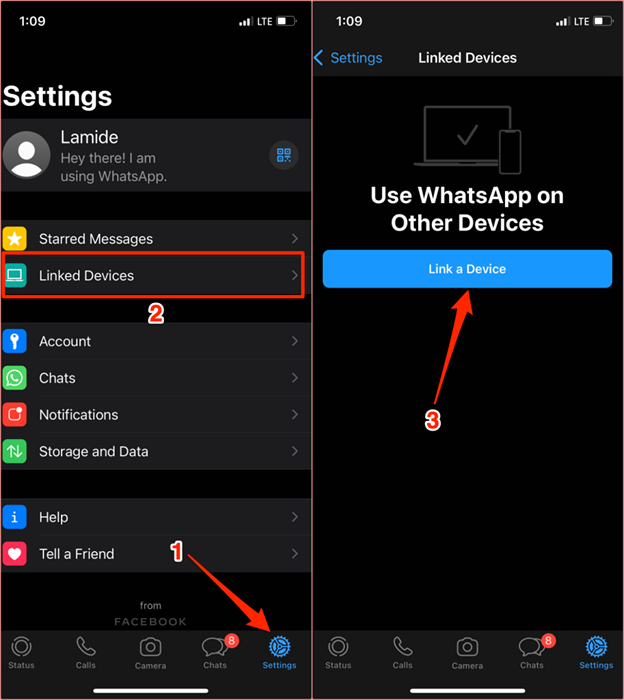
Di Android, Buka WhatsApp, ketik ikon menu tiga titik di sudut kanan atas, pilih Peranti yang dipautkan, dan pilih Pautan peranti. Selaraskan kod QR pada skrin dengan pemidang tilik pengimbas WhatsApp dan tunggu penyemak imbas anda untuk membuat sambungan.
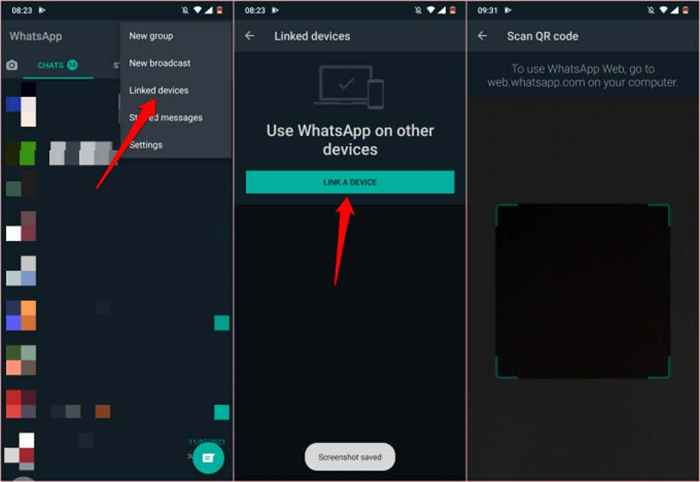
Perhatikan bahawa kod QR berubah selepas 20 saat. Selain itu, ada tempoh masa untuk menyambung ke WhatsApp Web. Sekiranya anda tidak mengimbas kod QR dalam masa dua minit, anda perlu memuatkan semula halaman atau pilih Klik untuk Muat semula Kod QR di skrin untuk membawa kod QR baru.
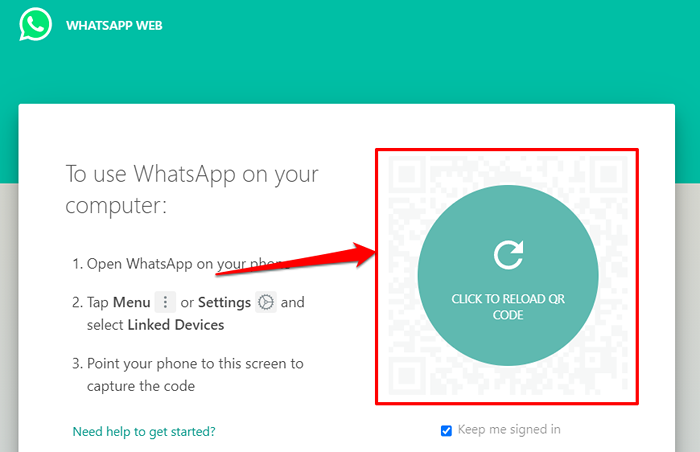
Mengapa anda tidak dapat mengimbas kod QR untuk WhatsApp Web?
Semua perkara yang sama, WhatsApp Web memuatkan kod QR 99% masa tanpa sebarang masalah. Walau bagaimanapun, sambungan internet yang lemah, masalah dengan penyemak imbas web anda, aplikasi atau sambungan yang bercanggah, ketidakcocokan pelayar, dll., boleh menghalang kod qr web whatsapp daripada memuatkan.
Kami harus menyebut bahawa peranti anda tidak akan mendapat imej yang jelas dari kod QR jika lensa kamera kotor atau jika seksyen kod QR dilindungi. Lap lensa kamera yang menghadap belakang peranti anda dengan kain microfiber kering. Kami juga menasihatkan menyapu skrin komputer anda.
Kedekatan adalah satu lagi faktor penting untuk dipertimbangkan. Pastikan peranti anda tidak terlalu dekat atau terlalu jauh dari kod. Kami menyerlahkan lapan lagi penyelesaian penyelesaian masalah untuk mencuba jika kod QR tidak berfungsi pada peranti anda.
1. Periksa sambungan internet anda

Penyemak imbas anda mungkin gagal memuatkan kod QR jika sambungan internet anda perlahan atau komputer anda secara berselang -seli menjatuhkan sambungan internetnya.
Cuba melawat laman web lain dalam penyemak imbas yang sama. Sekiranya penyemak imbas tidak memuatkan laman web lain, sambungan internet anda mungkin menjadi masalah.
Periksa jika ada sambungan internet aktif. Di PC Windows, pergi ke Tetapan > Rangkaian & Internet > Status.
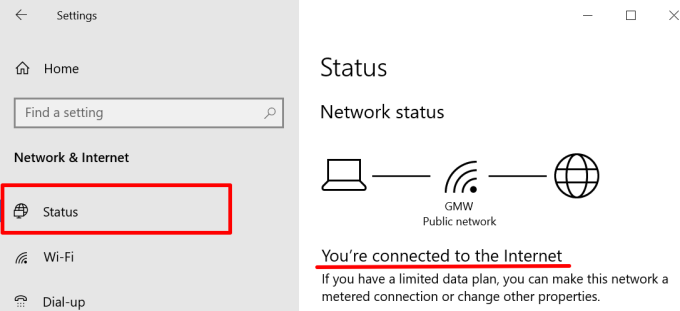
Untuk desktop dan buku nota berkuasa macOS, pergi ke Keutamaan sistem > Rangkaian dan periksa status sambungan untuk kategori rangkaian di bar sisi kiri.
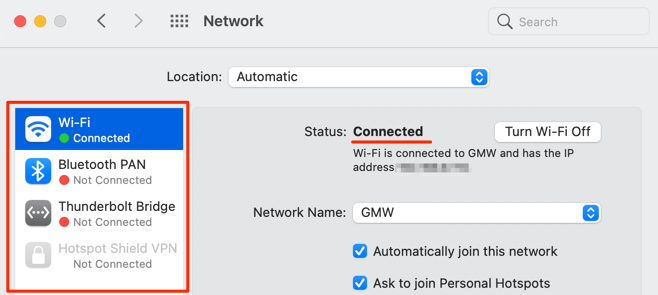
2. Periksa sambungan telefon anda
Telefon dan komputer anda mesti mempunyai sambungan internet untuk menggunakan web whatsapp. Kedua -dua peranti tidak semestinya berada di rangkaian yang sama. WhatsApp tidak akan dibuka di komputer anda tanpa sambungan internet semasa mengimbas kod QR.
Pastikan telefon atau tablet anda disambungkan ke Internet sama ada melalui data selular atau Wi-Fi. Untuk peranti iOS, sahkan bahawa WhatsApp mempunyai akses ke data selular peranti anda di latar belakang.
Pergi ke Tetapan, pilih WhatsApp, dan bertukar -tukar Data selular.
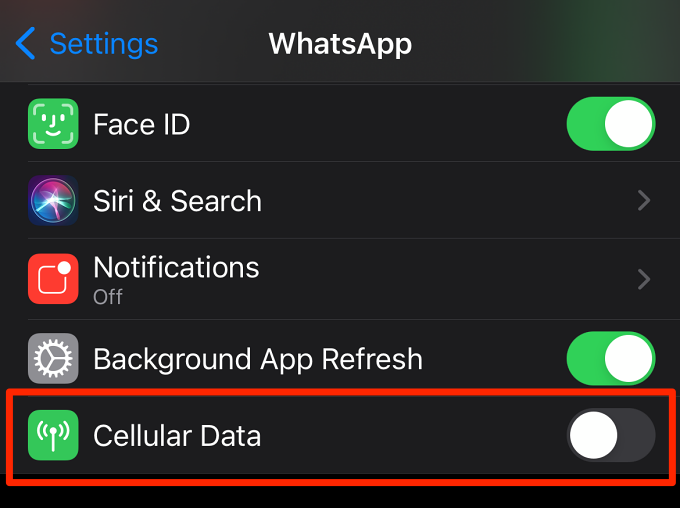
3. Tutup atau tambah semula web WhatsApp
Tindakan mudah ini adalah satu lagi penyelesaian penyelesaian masalah yang berkesan yang patut dicuba. Sekiranya kod QR web WhatsApp tidak muncul di penyemak imbas anda, tekan F5 atau Ikon Refresh di bar alamat. Sekiranya masalah itu berterusan, tutup tab (tekan Ctrl + W di tingkap atau Perintah + W di macOS) dan memuatkan web WhatsApp sekali lagi dalam tab baru.
4. Tutup tab yang tidak digunakan
Sekiranya anda menjalankan terlalu banyak tab aktif di penyemak imbas anda, ia dapat melambatkan sambungan internet anda. Tutup tab yang anda tidak perlukan, menangguhkan muat turun yang berterusan, dan aktiviti lain yang memakan jalur lebar di latar belakang.
Muat semula laman web WhatsApp dan periksa sama ada kod QR dimuat dengan betul kali ini.
5. Menamatkan sambungan VPN atau proksi

WhatsApp tidak dioptimumkan untuk perkhidmatan VPN atau proksi. Sekiranya anda mempunyai sambungan atau konfigurasi ini pada peranti anda, lumpuhkannya dan muat semula web WhatsApp. Itu berfungsi untuk beberapa pengguna Windows yang kod QR web WhatsApp tidak dimuat di penyemak imbas mereka.
6. Kosongkan cache web whatsapp
Fail sementara atau cache yang korup dapat mengganggu prestasi web WhatsApp. Pergi ke bahagian kuki atau pengurusan data penyemak imbas anda dan padamkan fail sementara yang dibuat sebelum ini oleh WhatsApp (atau WhatsApp Web).
Untuk Chrome, pergi ke Tetapan > Privasi dan keselamatan > Kuki dan data tapak lain > Lihat semua kuki dan data tapak. Taip "Web.WhatsApp.com "atau" Whatsapp.com "di bar carian dan ketik Ikon bin atau pilih Keluarkan semua yang ditunjukkan Untuk memadam semua kuki yang berkaitan dengan WhatsApp Web atau WhatsApp itu sendiri.
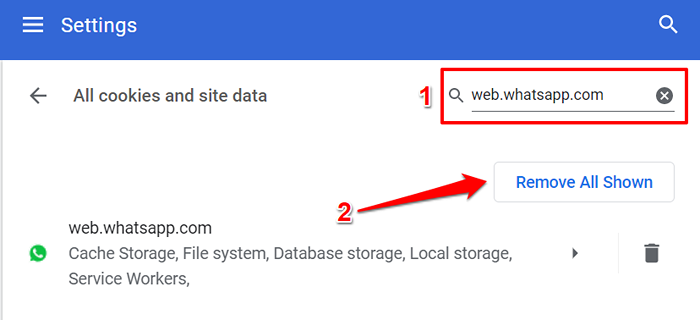
Ikuti panduan ini untuk membersihkan cache pada mana -mana penyemak imbas untuk arahan terperinci. Tetapkan semula tetapan penyemak imbas anda atau cuba penyemak imbas yang berbeza jika kod QR masih belum dimuat walaupun membersihkan semua kuki dan data yang berkaitan.
7. Kemas kini penyemak imbas anda
WhatsApp mengesyorkan menggunakan versi terbaru Google Chrome, Mozilla Firefox, Microsoft Edge, Safari, atau Opera untuk menggunakan WhatsApp Web. Menggunakan penyemak imbas yang sudah lapuk atau penyemak imbas web lain yang tidak disebutkan boleh menyebabkan beberapa ciri web WhatsApp tidak dapat digunakan. WhatsApp Web tidak menyokong semua versi Internet Explorer.
8. Lumpuhkan Adblocker anda
Perisian pengekalan iklan kadang-kadang menghentikan kod qr web whatsapp daripada memuatkan. Lumpuhkan Pelanjutan Penyemak Iklan atau Aplikasi Penyiaran Iklan yang Dipasang di Komputer Anda dan Muat semula laman web WhatsApp.
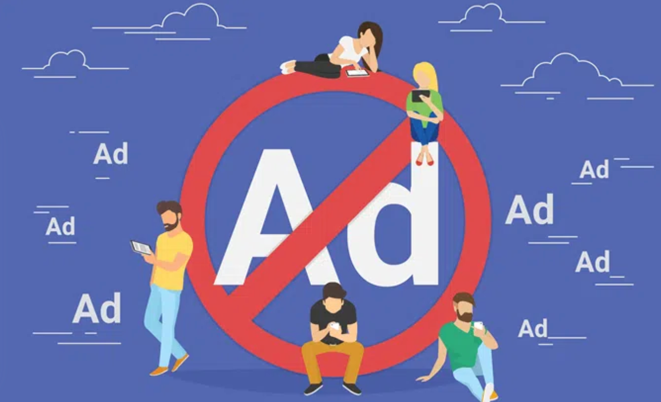
Sekiranya masalahnya berterusan, mulakan semula penyemak imbas atau komputer anda yang dilumpuhkan adblocker-dan cuba memuatkan kod QR.
Hubungi Sokongan Messenger WhatsApp
Jangkau sokongan WhatsApp jika tidak ada cadangan ini menyelesaikan masalah. Buka Whatsapp di telefon anda, pergi ke Tetapan > Tolong > Hubungi Kami dan terangkan masalah dalam kotak dialog. Sebagai alternatif, lawati halaman sokongan WhatsApp di penyemak imbas anda, berikan butiran hubungan anda, pilih Web dan Desktop dalam "Bagaimana anda menggunakan WhatsApp?"Seksyen.
Terangkan masalah dalam kotak dialog dan hantar mesej. Pastikan anda memberi butiran mengenai langkah penyelesaian masalah yang anda ambil untuk menyelesaikan masalah.
- « 6 pembetulan apabila aplikasi Spotify tidak bertindak balas atau tidak akan dibuka
- Cara Memperbaiki Kelas Explorer Tidak Berdaftar Ralat di Windows 10 »

